如何找到隐藏的wifi 电脑怎么连接隐藏wifi
更新时间:2021-12-27 16:40:42作者:zhong
在电脑上,现在都使用无线网上网的,在无线网络里我们可以把无线网给隐藏起来,这样我们就可以让其他人无法连接,找不到就连接不到了,那么自己需要连接时我们要如何找到隐藏的wifi呢,方法很简单不难,下面小编给大家分享电脑连接隐藏wifi的方法。
解决方法:
1、鼠标点击桌面右下角的 网络 图标,然后在出现的菜单中点击 打开网络和共享中心 选项。
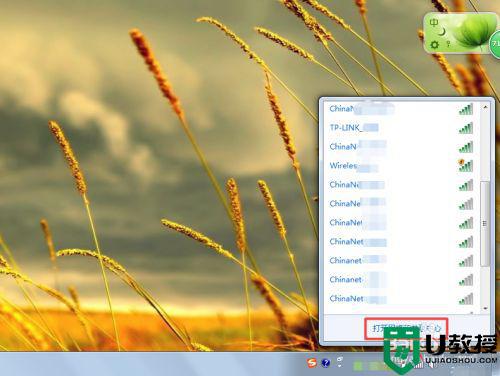
2、然后在打开的网络和共享中心页面中点击左侧的 管理无线网络 选项。
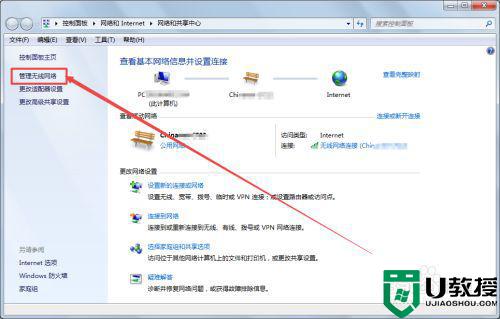
3、然后在打开的页面中点击左侧的 添加 按钮。
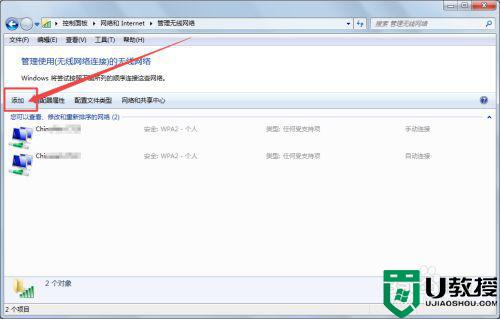
4、然后在打开的页面中点击 手动创建网络配置文件 选项。
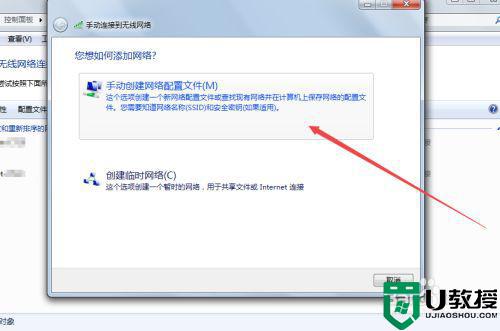
5、然后在打开的页面中输入 WiFi名称、选择安全类型、加密类型、安全密钥,然后点击下一步。
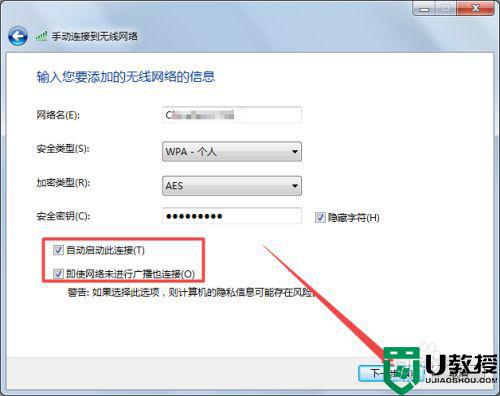
6、然后就添加成功了,点击将它关闭掉;在管理无线网络页面中也就可以看到了。
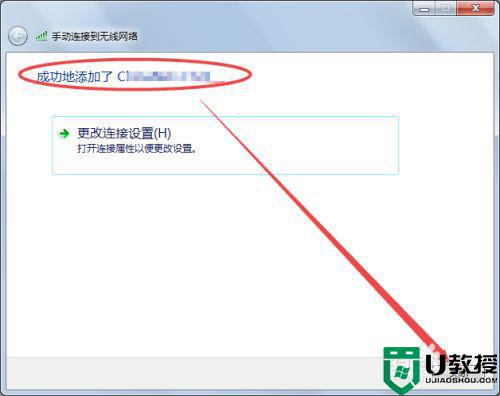
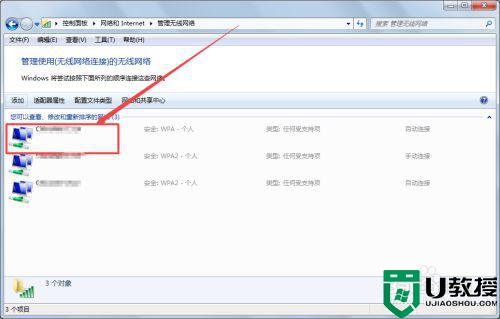
7、然后点击桌面右下角的网络图标,在出现的WiFi列表中找到刚才添加的WiFi名称,然后点击连接,这样就可以连接上了。
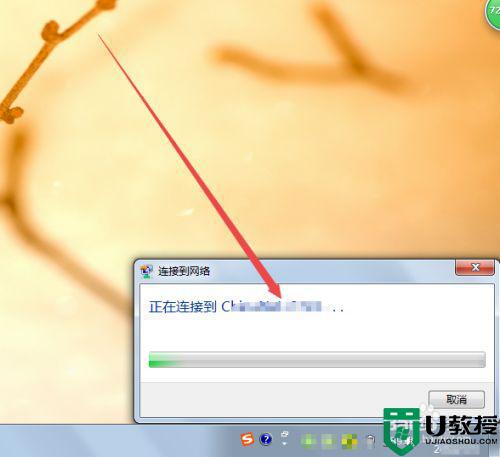
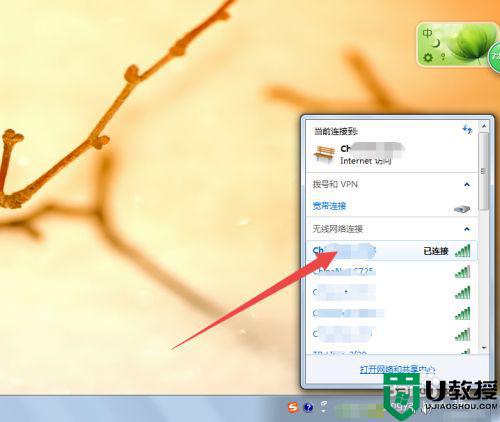
以上就是电脑连接隐藏wifi的方法,想要连接隐藏起来的wifi,可以按上面的方法来进行操作。
如何找到隐藏的wifi 电脑怎么连接隐藏wifi相关教程
- 电脑怎么连接隐藏的wifi 如何用电脑连接隐藏wifi
- 怎样连接隐藏wifi 电脑怎样连接隐藏wifi
- 隐藏wifi怎么连接手机 手机连接隐藏wifi的具体步骤
- PC电脑和Mac电脑如何连接使用隐藏的wifi PC电脑和Mac电脑连隐藏wifi的教程
- 电脑wifi怎样设置隐藏 电脑如何隐藏wifi最安全
- 电脑wifi怎么隐藏热点 怎么隐藏电脑发射的wifi热点
- wifi设置隐藏怎么设置 如何把显示的wifi设置成隐藏
- 如何找到隐藏的文件夹 电脑怎么找到隐藏的文件夹
- 电脑wifi怎么隐藏热点防止别人蹭网 一招隐藏WiFi热点的方法
- steam怎么查看隐藏的游戏 steam如何找到隐藏游戏
- 5.6.3737 官方版
- 5.6.3737 官方版
- Win7安装声卡驱动还是没有声音怎么办 Win7声卡驱动怎么卸载重装
- Win7如何取消非活动时以透明状态显示语言栏 Win7取消透明状态方法
- Windows11怎么下载安装PowerToys Windows11安装PowerToys方法教程
- 如何用腾讯电脑管家进行指定位置杀毒图解

